创建采购单
路径: 采购--采购单--草稿--创建采购单
先选择备货仓库--选是否需要仓库贴SKU标签--添加备货的SKU--设置备货数量和单价--最后点击保存并提交即可
注意如果您一次没有设置完所有的SKU可以点击保存草稿,之后还可以在草稿继续编辑
待处理--点击审核--选择同意--点击确定
SKU装箱 : 待处理页面点击发货
设置:运输方式--货物类型--预计到仓日期(到达国内收货仓库时间不是海外仓库)
需要注意:
1. 如果是走的自己的物流渠道运输海外,需勾选自发货
2. 物流渠道设置需要提前申请使用
订阅物流的方法: 点击物流--订阅物流--点击申请--通知群里的运营同事审核
新增箱号:点击添加箱子
填写需要备货的箱子数量(最大只能设置200个)--设置箱子长宽高及重量--如果有国内单号也可以填写(非必填)
注意:如果您一次备货超过200个箱子,可以分多个采购单建立或者使用以下BUG方法新增箱子
第一种: 点击复制可以不限制多次添加新的箱子
第二种: 可以在新建箱子的时候多开几个网页,同时点击新增箱号,可以突破200个箱子的限制,但是只能操作一次
装箱: 点击放入商品--选择放入的SKU--设置放入数量--点击确定即可
全部放入完成后点击提交
采购单进入集运仓签收状态后就可以了

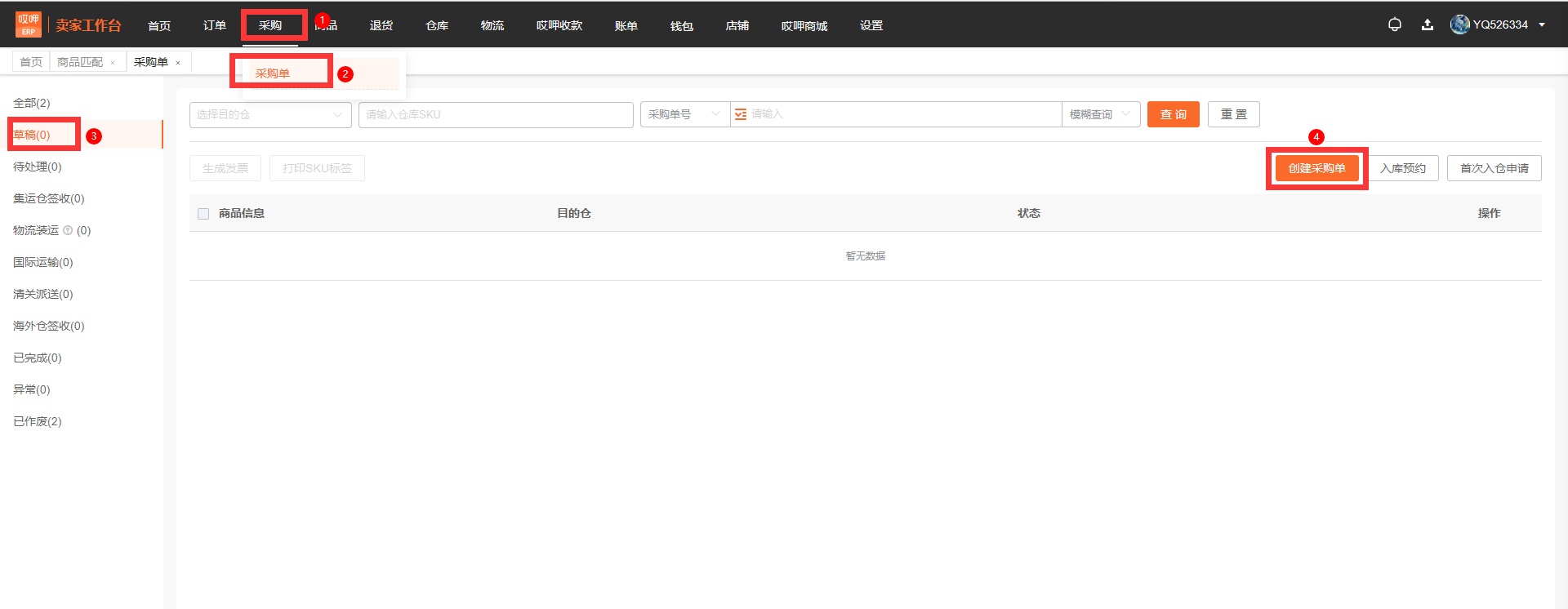
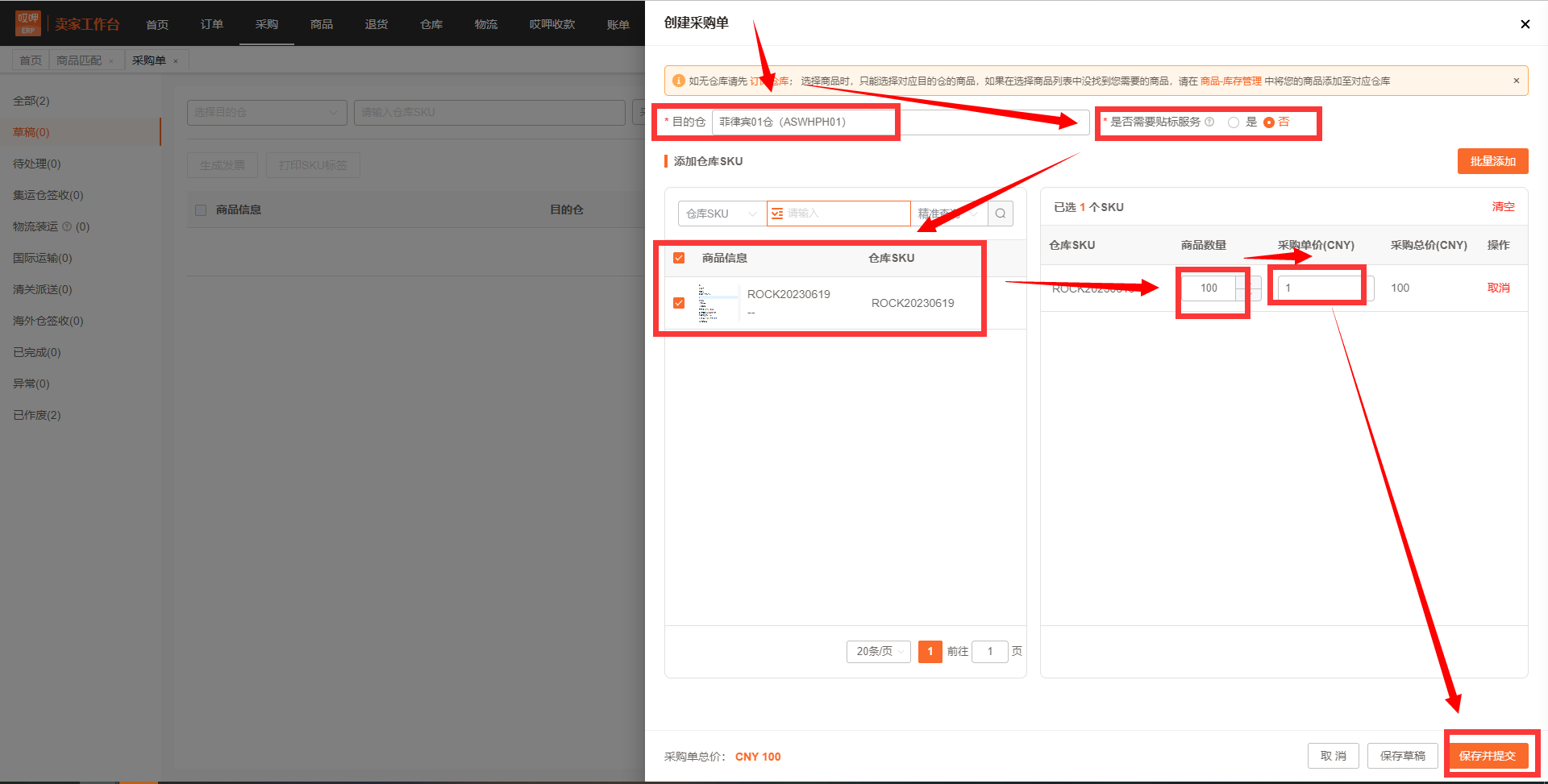
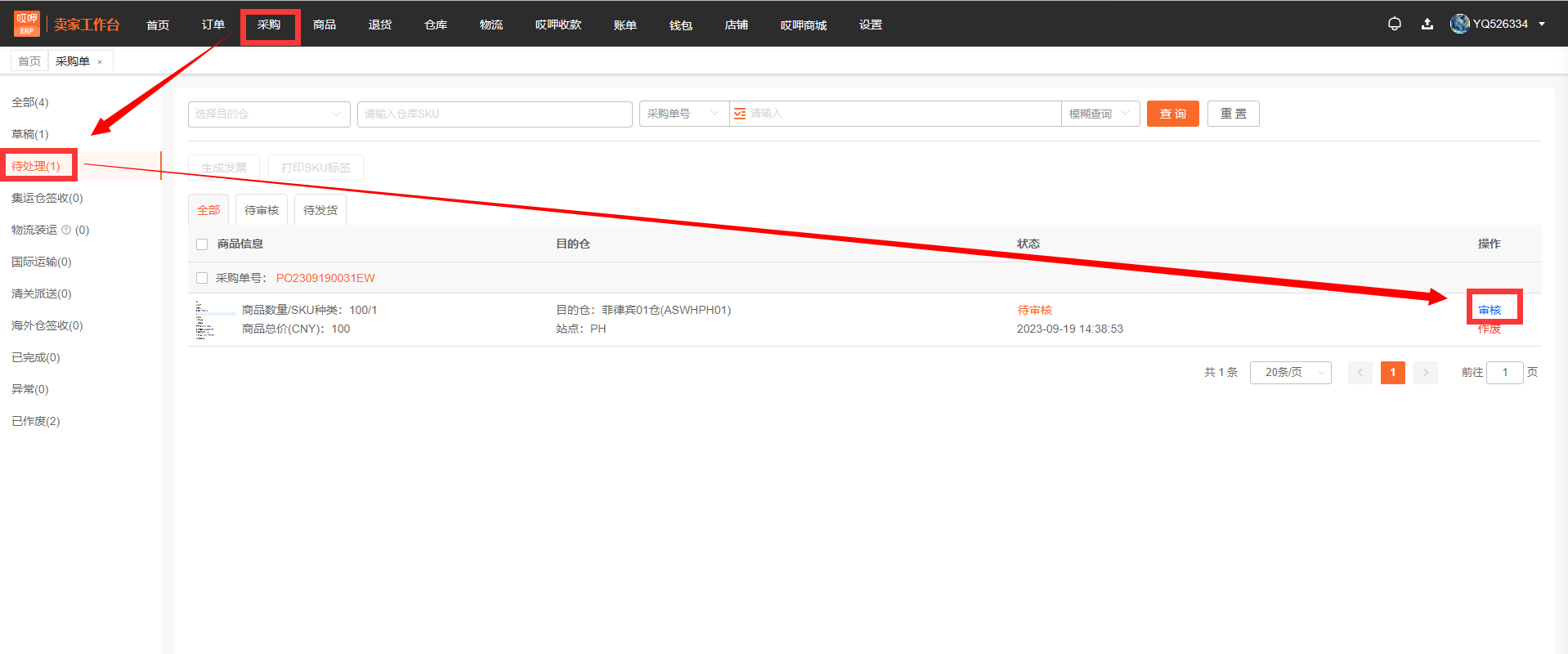
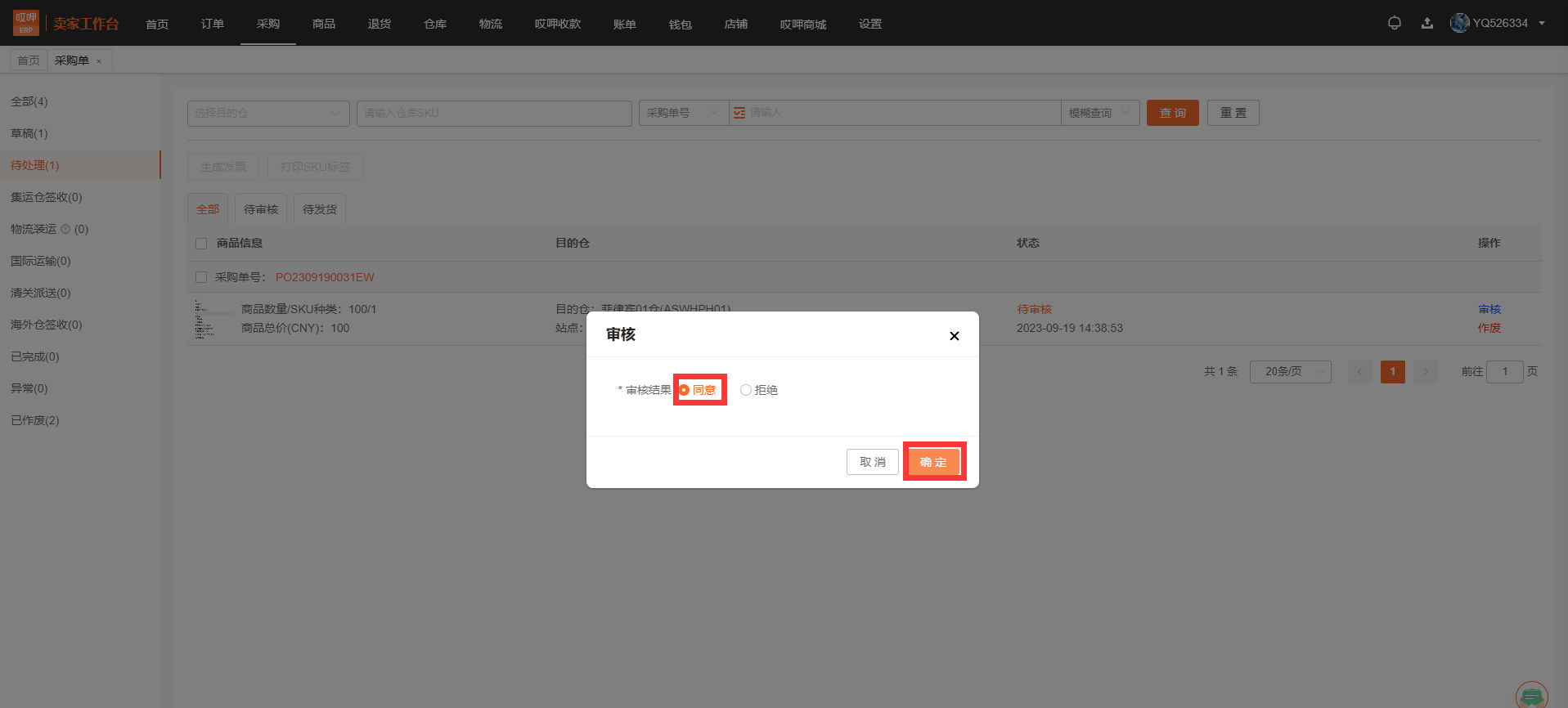
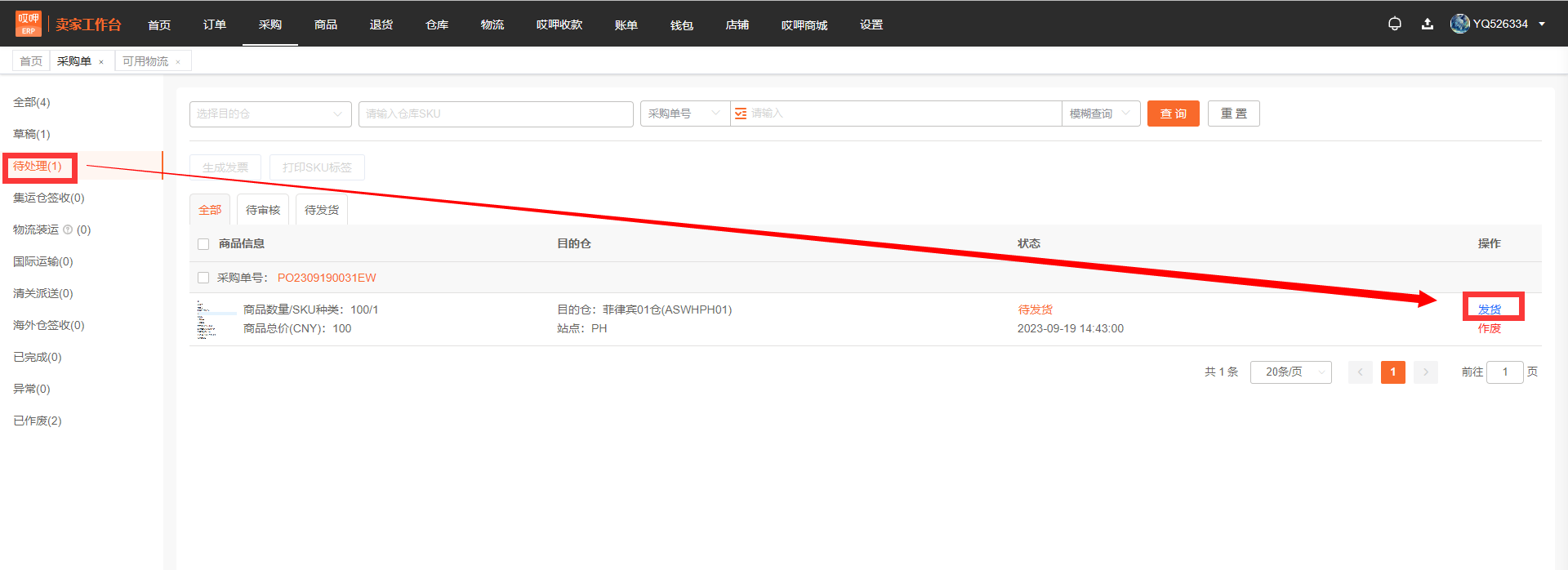
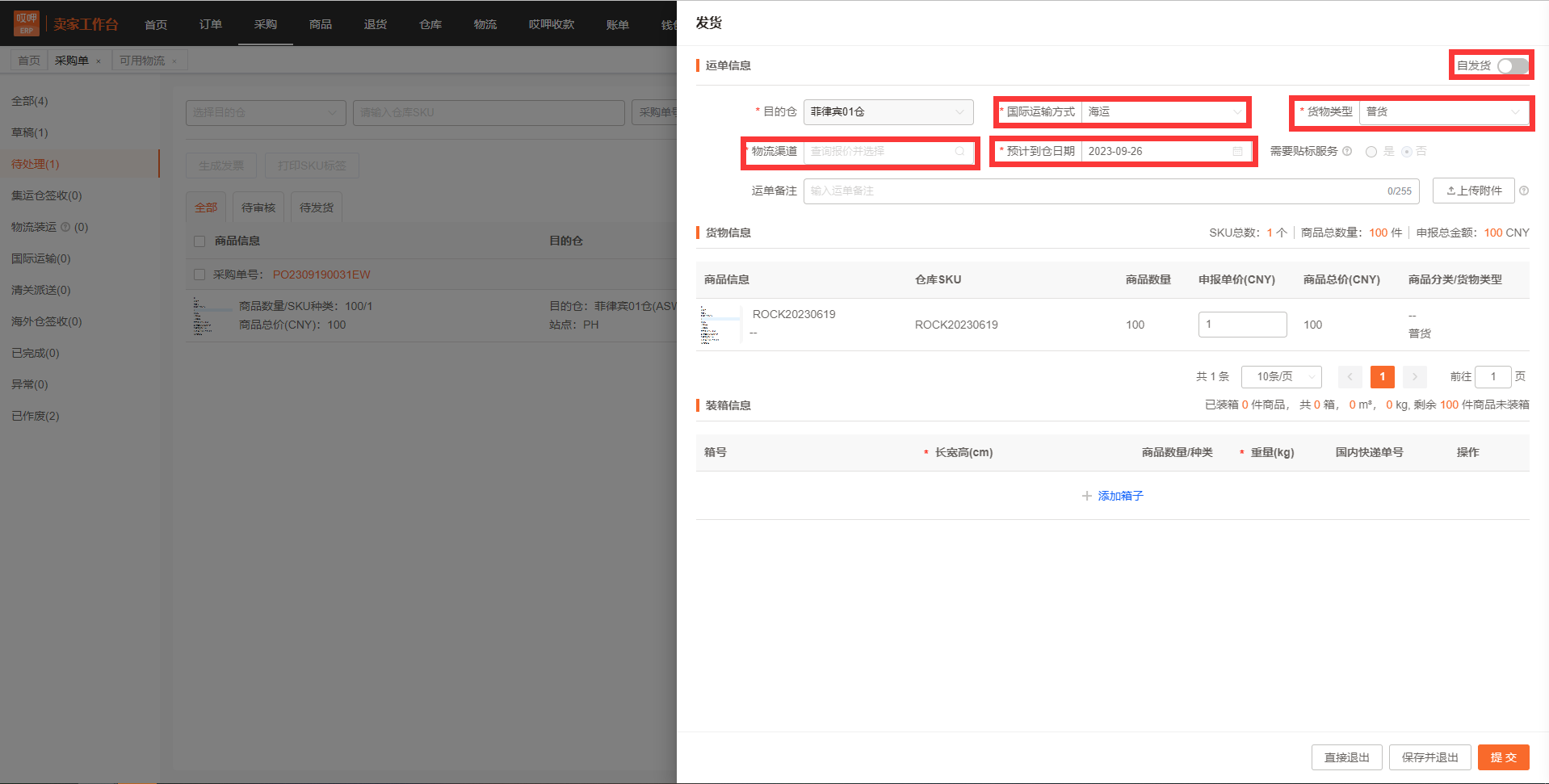
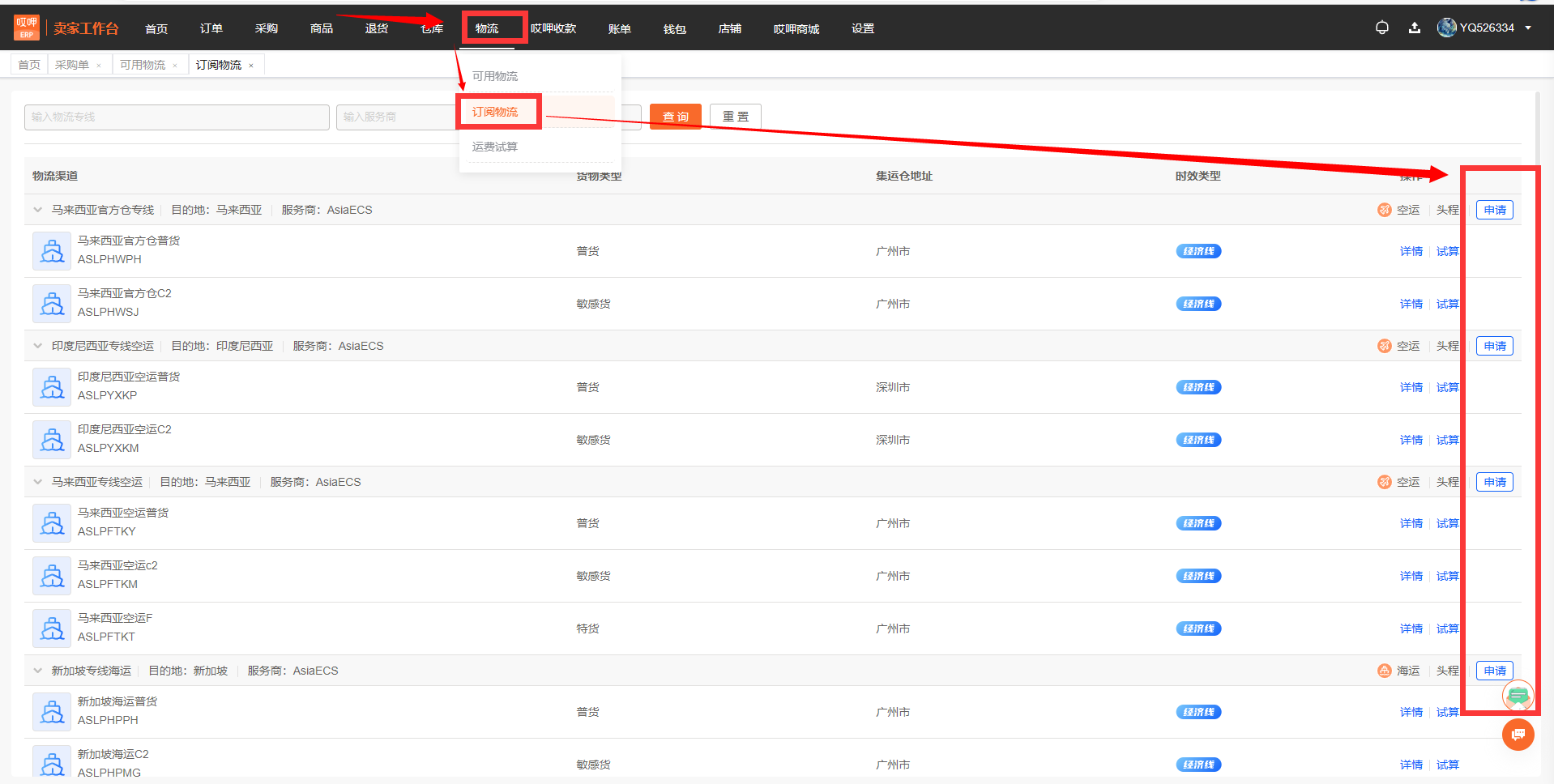
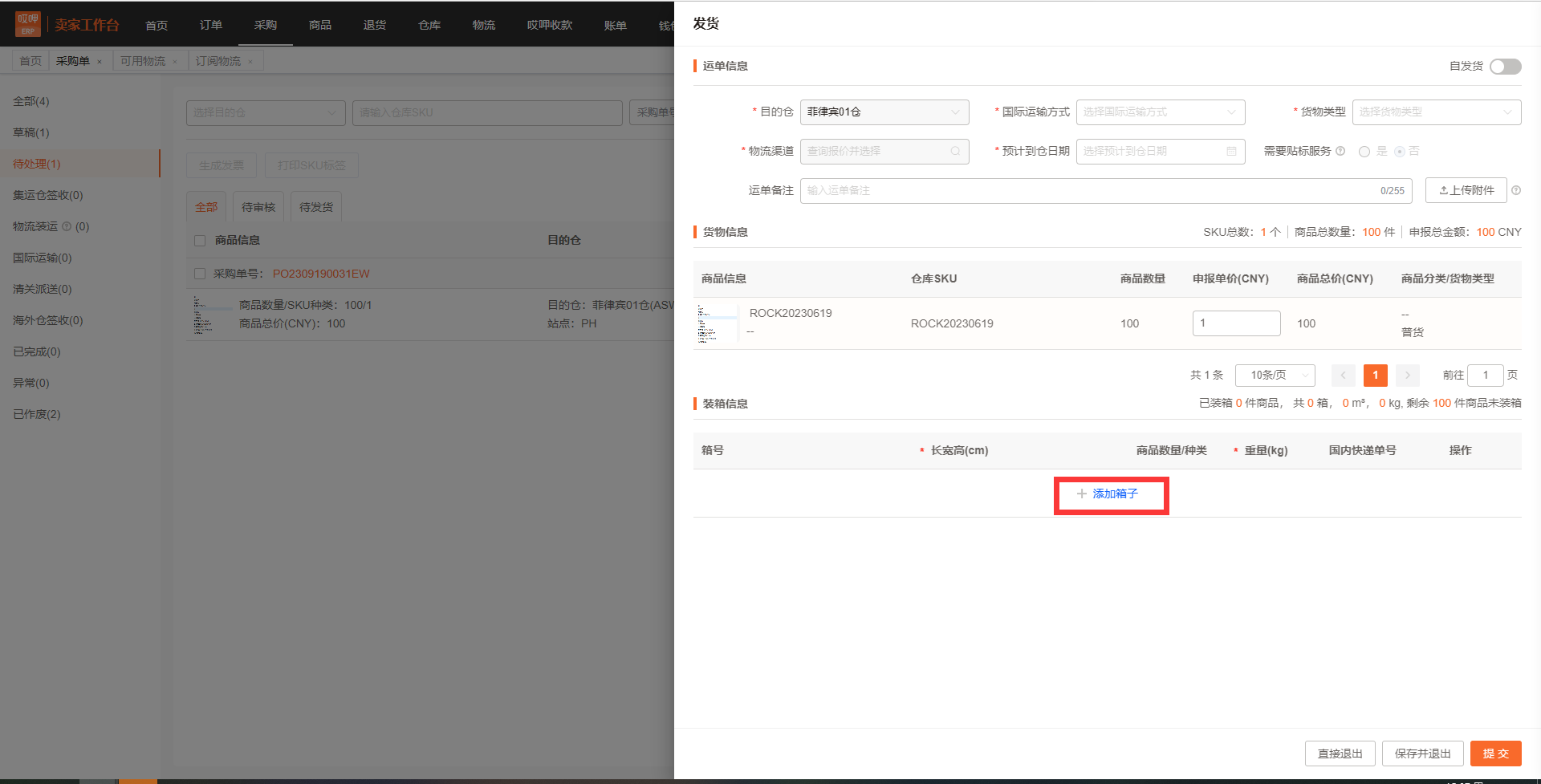
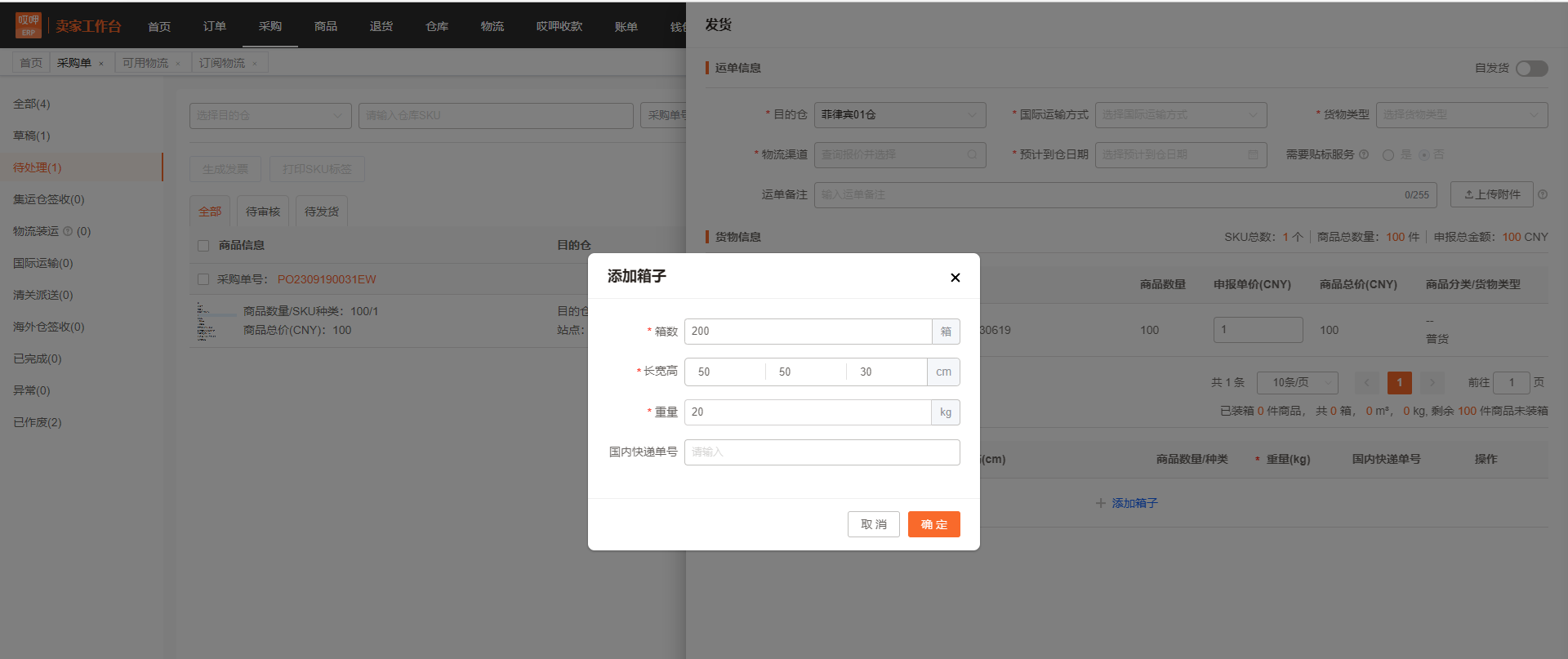
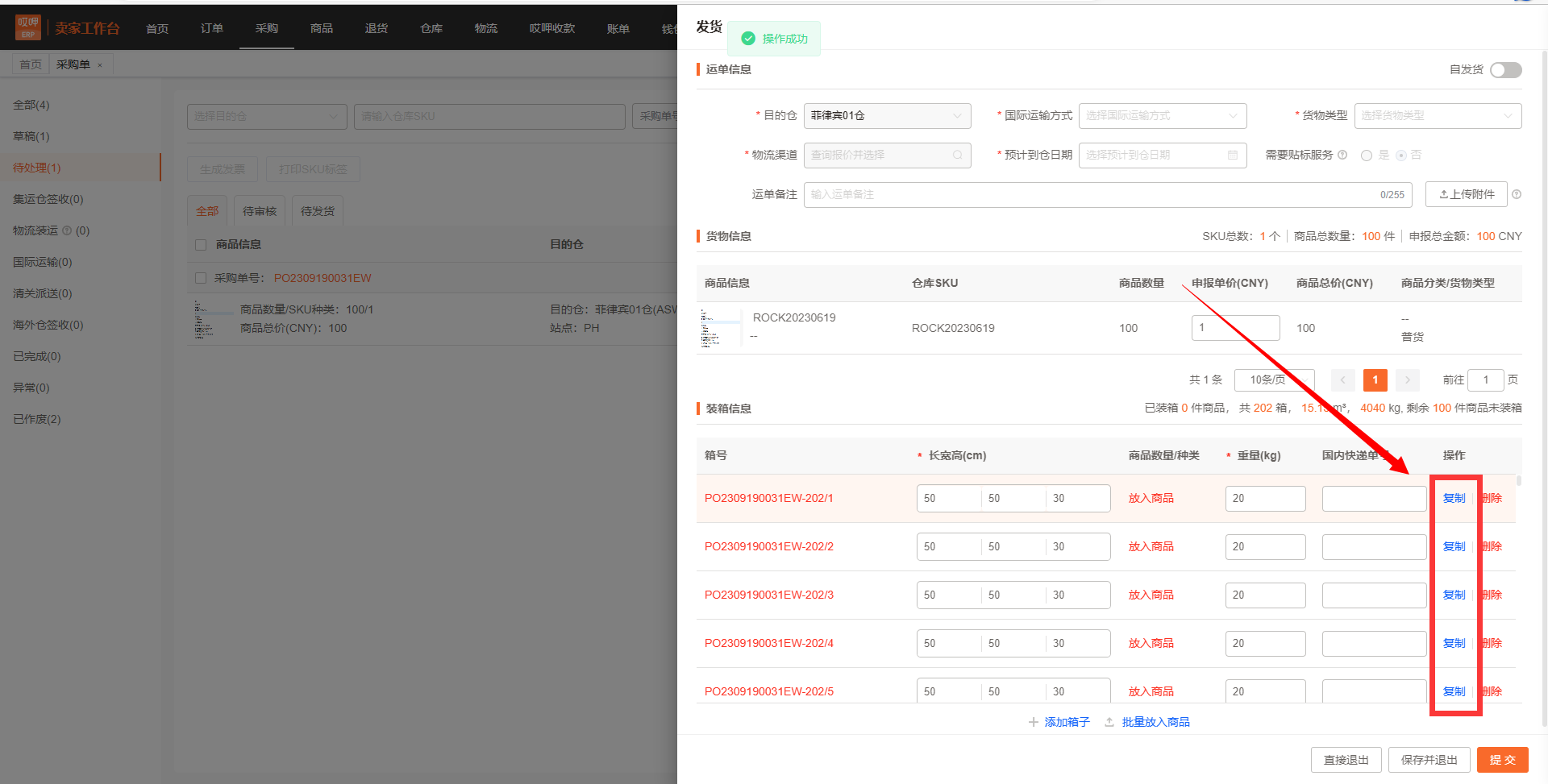
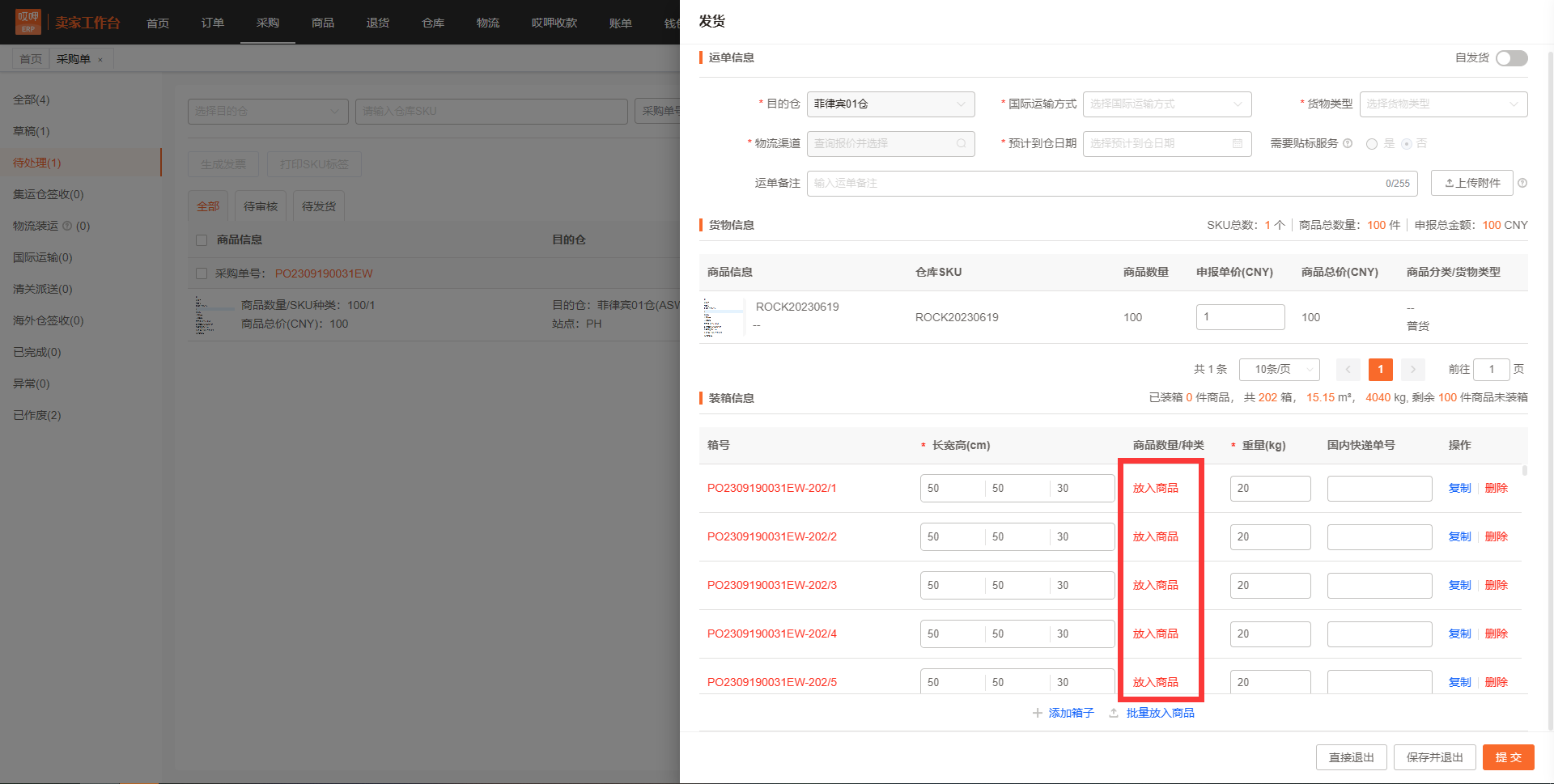
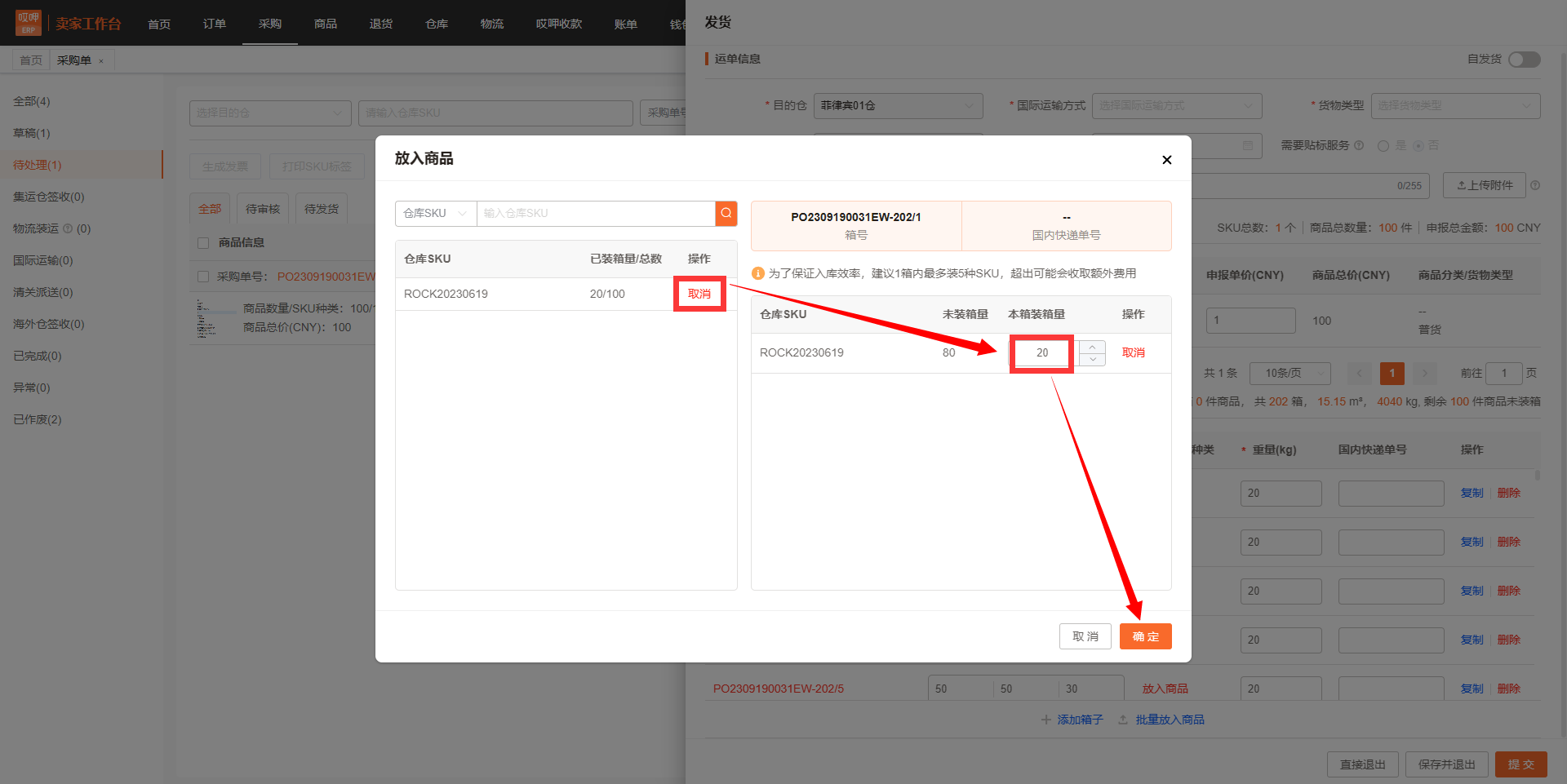
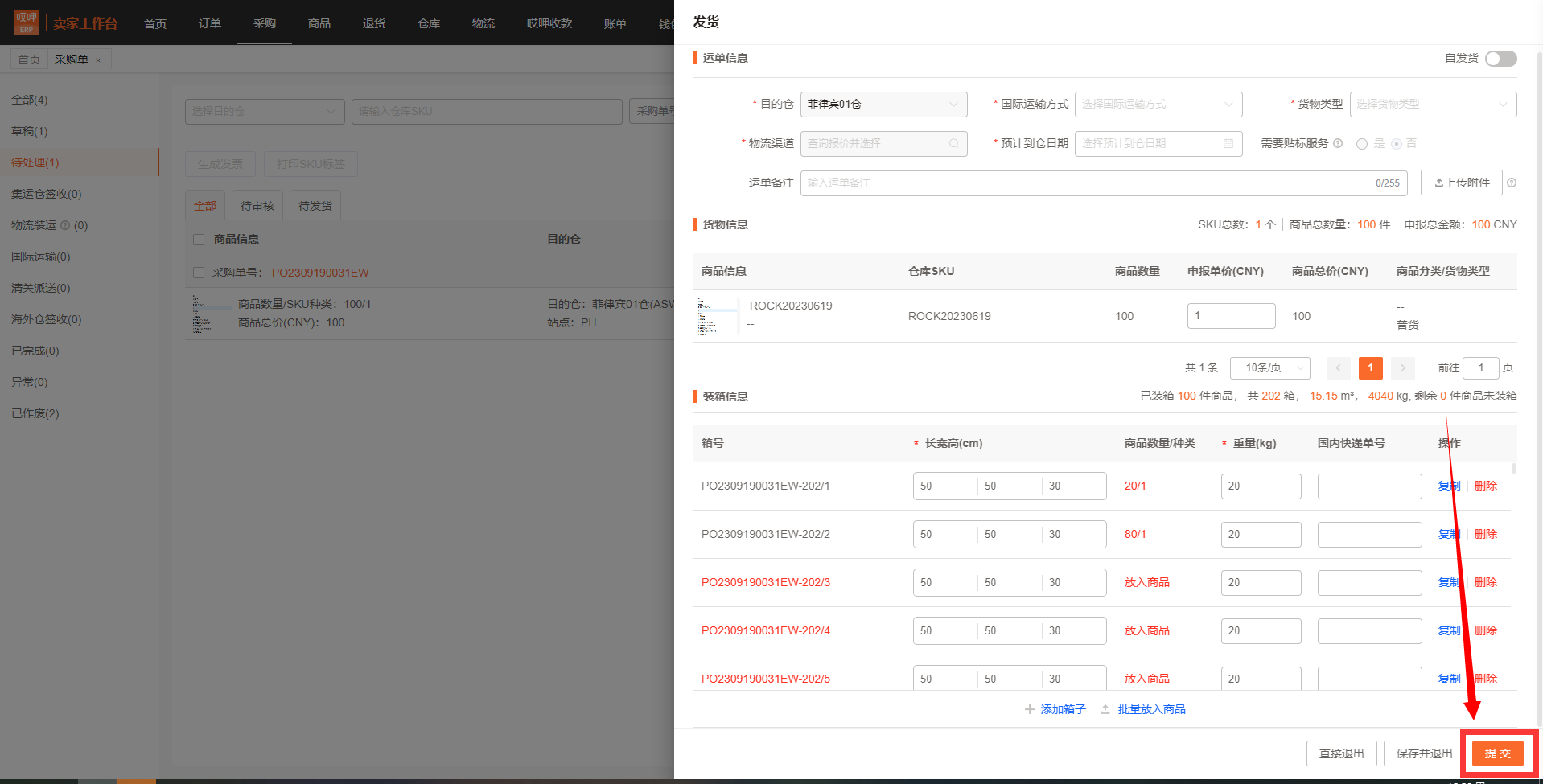
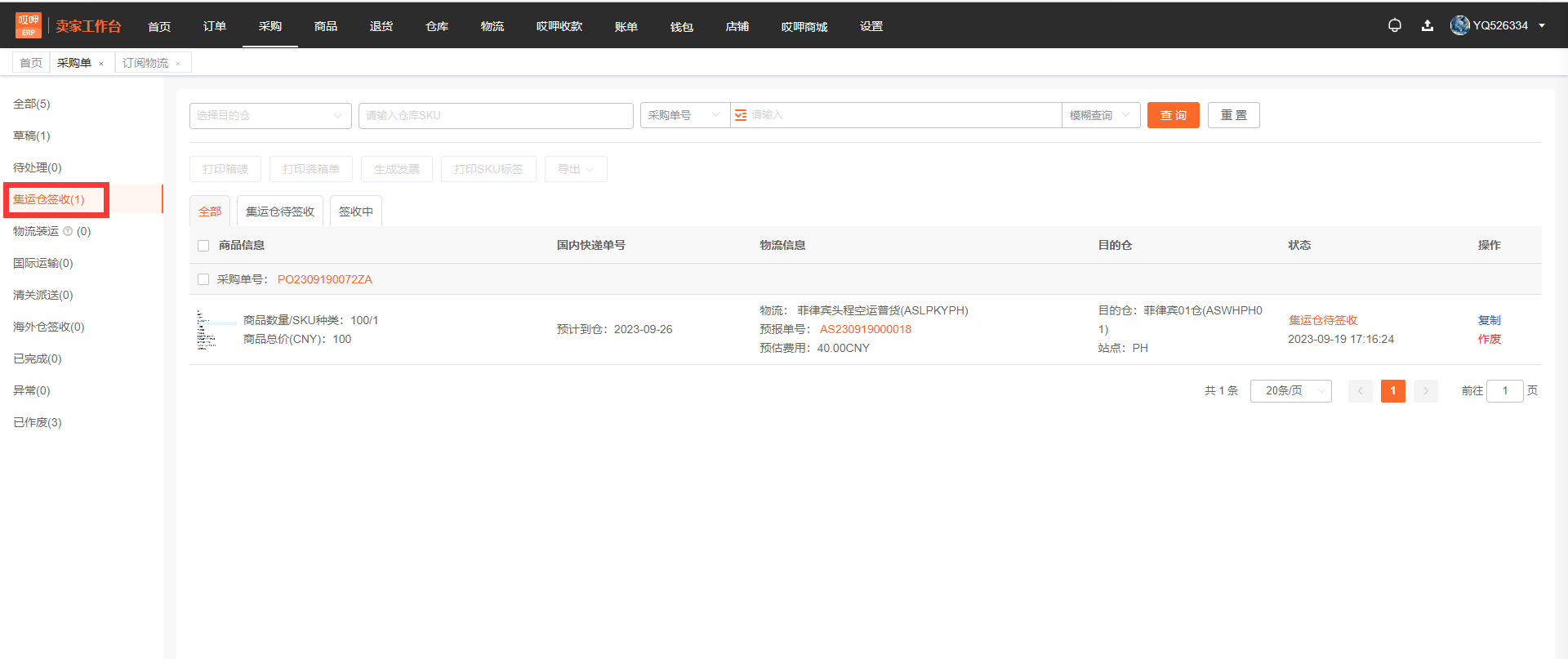
无评论